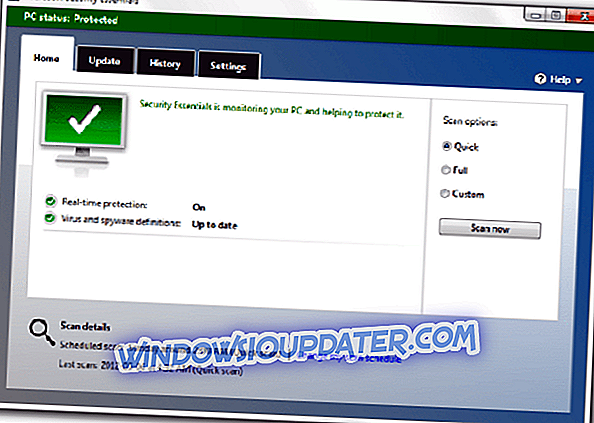En ocasiones, es necesario eliminar el sonido del video en Windows 10; tal vez desee aclarar la película o desee incluir su propia pista.
Y si bien hay algunos programas de edición de video de superpotencias diseñados para esta tarea como PowerDirector, algunos son tan complejos de usar y, por lo tanto, un poco molestos.
Bueno, durante muchos años, Windows Movie Maker fue la aplicación de referencia. para los usuarios de Windows cansados de ruidos de fondo ruidosos hasta que Microsoft lo retiró. Lamentablemente, a pesar de ser una alternativa popular debido a su interfaz intuitiva, el gigante tecnológico hasta ahora no ha logrado reemplazarlo adecuadamente.
Afortunadamente, existen algunas herramientas de eliminación de sonido de terceros más ligeras y más amigables para el video en Windows 10. No solo silencian los sonidos molestos que se graban cuando se crea una película con una cámara, sino que también le permiten insertar sonidos que coincidan.
La otra solución es buscar eliminadores de audio basados en la nube.
Bueno, nuestro equipo ha estado buscando las mejores maneras de eliminar el sonido del video Windows 10 y ha seleccionado varias opciones.
Déjame llevarte a través de ellos.
¿Hay alguna manera de eliminar el audio de los videos? Si desea eliminar el audio de un video, puede usar VLC Media Player, Movavi Video Editor o Free Online Audio Remover. A continuación listamos los pasos a seguir.
¿Cómo elimino el audio de un video?
Método 1: usar VLC Media Player
VLC es uno de los mejores reproductores multimedia multiplataforma gratuitos y no solo reproducirá la mayoría de los archivos multimedia, sino que también incluye importantes capacidades de edición de video, incluida una función de eliminación de audio.
Descargar e invocarlo en tu PC con Windows 10 debería ayudar.
- LEER TAMBIÉN: descargue VLC Desktop para Windows 10, 8.1, 7 [Última versión]
Pasos:
- Descargue e instale VLC media player desde este enlace (sitio web oficial de descarga).
- Abra el programa VLC Player.
- Haga clic en Medios (como se muestra) y luego presione Convertir / Guardar .

- Haga clic en Agregar en la siguiente pantalla.
- Navegue a la ubicación actual del video cuyo sonido desea eliminar. En mi caso, está en los videos. Selecciónelo desde donde esté, luego haga clic en Abrir .

El video está cargado listo para la separación de audio.
- De nuevo haga clic en Convertir / guardar .
- La ventana de conversión de video se abre.
- En la sección Perfil, elija un modo de salida adecuado
- Ahora haga clic en Editar perfil seleccionado

Una gran cantidad de opciones ahora están disponibles.
- Ahora, en la pestaña Encapsulación, selecciona un contenedor de videos a elegir. Por ejemplo, elegiré el MP4 / MOV ya que estoy trabajando en un video MP4.
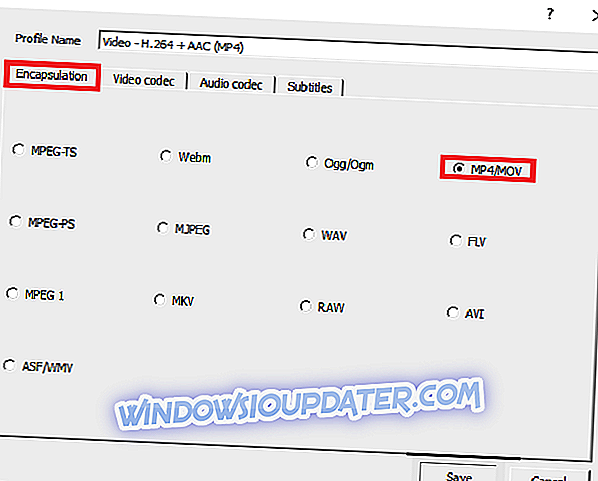
Usted es libre de seleccionar cualquier otra opción apropiada según el tipo de video del que esté eliminando el sonido.
- A continuación, vaya a la pestaña Códec de video y active (simplemente marque) la casilla de verificación " Mantener la pista de video original ".

- Luego, diríjase al códec de audio. Esta vez desactivará la provisión de audio deseleccionándola (vea la captura de pantalla).

- Guarde todos estos ajustes (haga clic en guardar ).
- Ahora es el momento de elegir dónde desea guardar el nuevo archivo de video. Haga clic en Examinar junto al archivo de destino.
- Seleccione la ubicación deseada, escriba un nombre de archivo apropiado para este archivo y haga clic en Guardar .

- Estas casi listo. Pero justo antes, haga clic en Inicio

- La aplicación. Ahora convertirá su video original y lo emitirá sin el molesto sonido.
- Ahora puede abrir el nuevo archivo .ps con VLC (o cualquier otro reproductor de video) para confirmar que el sonido se ha ido.
Método 2: Usa el editor de video de Movavi
Movavi Video Editor es otro excelente software de edición de video, especialmente para usuarios ocasionales que a menudo requieren dividir el audio del video.
El programa es sencillo (requiere un aprendizaje mínimo) y es bastante rápido para hacer su trabajo. A $ 39.95, el precio es bastante razonable considerando sus atributos adicionales como la optimización de video.
Pasos:
- Descargue la aplicación Movavi Video Editor desde este enlace (sitio web oficial)
- Espere a que finalice la descarga e instale el programa abriendo su archivo de configuración.
- A continuación, abra la aplicación en sí. Seleccione la opción " Crear proyecto en modo de funciones completas" si se le solicita.
- Ahora haga clic en Agregar archivos multimedia.

- Busque y elija el video del que desea separar los sonidos y haga clic en Abrir . El video se agrega instantáneamente a la línea de tiempo de la aplicación (Véase el mío en la parte inferior).

- Haga clic derecho en el clip y luego seleccione separar Audio .

- Ahora ubique la pista de sonido / audio original en la línea de tiempo y presione Eliminar (vea la captura de pantalla).
- LEER TAMBIÉN: 25 excelentes herramientas para extraer audio de archivos de video
Ahora notará que la pista de audio ya no está disponible en la línea de tiempo.
- Ahora presiona Exportar y luego Exportar Video .

- Seleccione la opción que mejor se adapte a sus necesidades y haga clic en guardar . (Para el archivo completo, compre la clave de activación).
Método 3: Utilice el removedor de audio en línea gratuito
Hay un par de servicios en línea gratuitos que permiten a los usuarios eliminar el audio de los videos fácilmente sin volver a codificarlos.
Una de esas herramientas es el audioremover.com.
Lo que más me gusta de este útil removedor de sonido en línea es que es muy rápido, además de aceptar múltiples formatos de archivos de video, incluidos los de MP4, AVI y MOV.
Tenga en cuenta que esta herramienta es para videos que no excedan los 500mbs.
Pasos:
- Ir al sitio web audioremover.com.
- Haga clic en Examinar para seleccionar el archivo de video relevante.

- Presiona el video de subir

- Espere a que finalice la carga (la velocidad depende del tamaño del video y la velocidad de su ancho de banda).
- Finalmente, haga clic en el botón Descargar para acceder al video limpio.

Eso es todo.
Conclusión
Desde la detención de Movie Maker, la mejor manera de eliminar el sonido de las ventanas de video 10 es confiar en aplicaciones de terceros o en línea.
Dicho esto, le recomendamos que se suscriba a un software de edición de video profesional si desea un editor de video todopoderoso.
Mientras tanto, el reproductor de medios VLC y soundremover.com alojados en la nube son muy fáciles para los aficionados, mientras que el Editor de videos Movavi puede ser una herramienta brillante de rango medio para los suscriptores de Windows 10.